Come programmare in blocco i post in WordPress: guida completa
Pubblicato: 2022-04-18Stai cercando di pianificare più post in WordPress? WordPress ha tutto il necessario per la pianificazione dei post. Ma cosa succede se hai bisogno di pianificare rapidamente più bozze? La pianificazione in blocco è utile quando è necessario pubblicare molti articoli.
Questo articolo mostrerà come pianificare più post in WordPress utilizzando un plug-in gratuito.
Qual è il momento migliore per programmare in blocco i post di WordPress?
Se sei l'unico autore del contenuto del tuo blog, puoi pianificare i post del tuo blog utilizzando la funzione di pianificazione dei post predefinita di WordPress.
Basta fare clic sulla scheda Post nella barra laterale destra per pianificare un post. Quindi, fai clic su "Pubblica". Si aprirà un calendario che ti consentirà di pianificare il post.
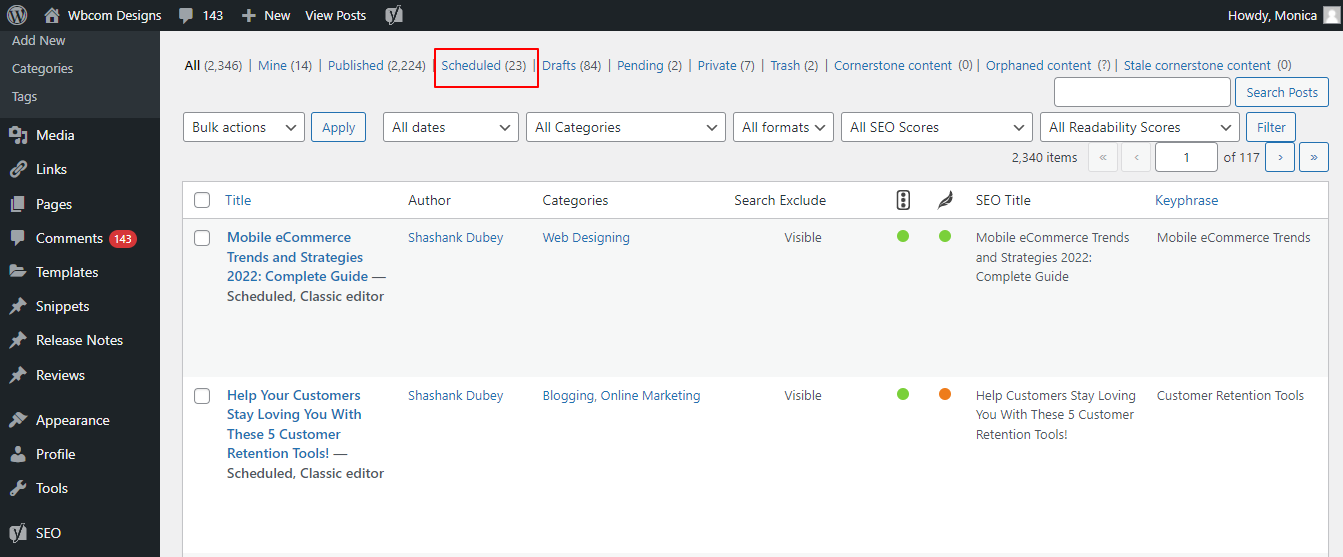
La dashboard di WordPress ti consente di visualizzare tutti i tuoi post programmati.
Vai a Tutti i post. Fare clic sulla scheda Programmata. Verrà visualizzato un elenco di tutti i tuoi prossimi post con le relative date di pubblicazione.
Può richiedere molto tempo se devi pianificare più post. Puoi aprire ogni post individualmente utilizzando la funzione di pianificazione di WordPress e quindi scegliere la data e l'ora di pubblicazione.
Puoi pianificare facilmente e rapidamente più post aggiungendo la pianificazione in blocco a WordPress. Ciò ti consente di dedicare più tempo ad aumentare il traffico e a far crescere il tuo sito WordPress.
Se hai un blog con più autori, potresti voler utilizzare la pianificazione in blocco. Un programma chiaro è utile quando hai molti scrittori.
Diamo ora un'occhiata al modo più semplice per pianificare in blocco i post in WordPress.
Leggi anche: I 10 migliori consigli di blog per studenti universitari
Pianificazione in blocco di pagine WordPress (Guida passo passo)
Il plug-in Calendario editoriale è il modo migliore per programmare in blocco i post in WordPress . Questo plugin per WordPress è gratuito e ti consente di creare una pianificazione semplicemente trascinando e rilasciando.
Questo plug-in aggiunge una vista calendario che ti consente di vedere tutti i tuoi post programmati e creare il tuo calendario dei contenuti. Innanzitutto, installa il plug-in Calendario editoriale. Per assistenza, consulta la nostra guida su come installare un plugin per WordPress.
Dopo l'attivazione, visita Messaggi >> Calendario . Ora dovresti vedere la vista del calendario.
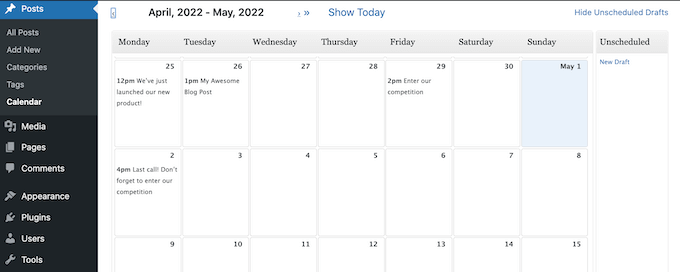
Fare clic sul collegamento "Mostra bozze non programmate" nell'angolo in alto a destra dello schermo. Si aprirà una barra laterale che mostra tutte le bozze non programmate. Il collegamento cambierà in "Nascondi bozze non programmate" quando la barra laterale è visibile.
Quindi, prendi la bozza che desideri aggiungere al tuo calendario. Questo post può essere aggiunto al tuo calendario in qualsiasi momento.
Il Calendario Editoriale fisserà automaticamente il post per le 9:00. Puoi pubblicare in un secondo momento passando il mouse sopra il post. Fare clic sul pulsante Modifica rapida.
Si apre il popup Calendario editoriale. Puoi regolare quando il post sarà pubblicato utilizzando il menu a discesa.

Questi passaggi possono essere ripetuti per pianificare in blocco tutte le bozze.
Trascina e rilascia: come modificare la pianificazione
Faresti il tuo programma una volta e poi lo seguirai in un mondo perfetto. Questo non è sempre vero. A volte, potrebbe essere necessario modificare la pianificazione o eliminare completamente un post.
Puoi modificare la data in cui un post verrà pubblicato semplicemente prendendolo dal tuo calendario e trascinandolo sulla nuova data. Fare clic sul collegamento in alto a destra per rimuovere una pubblicazione programmata. Trascina e rilascia il tuo post nella barra laterale "Bozze non programmate".

Questo è il metodo migliore per eliminare un post dal tuo calendario. Potresti aver visto un link di eliminazione quando sei passato con il mouse su un particolare post nella vista del calendario. Questo fa molto di più che eliminare il post dal tuo calendario. Invia anche il post alla tua cartella Cestino.
Leggi anche: Come trarre vantaggio dalle attività commerciali locali dal marketing degli influencer sociali?
Puoi rimuovere qualsiasi post dal tuo calendario senza eliminarlo completamente utilizzando la barra laterale "Bozze non programmate".
Come creare e pianificare in blocco nuove bozze con il Calendario Editoriale
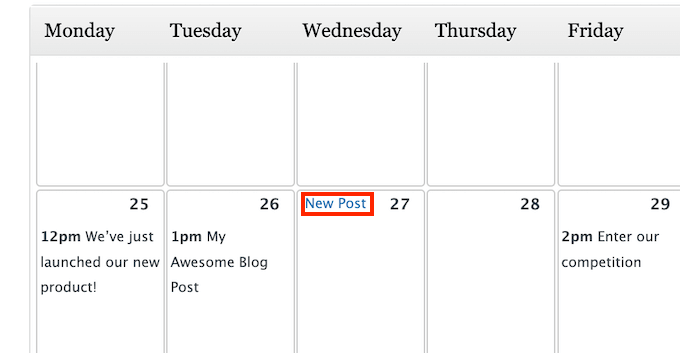
Il calendario editoriale è un ottimo strumento per il brainstorming di idee sui contenuti. Puoi anche pianificare in blocco le bozze in WordPress utilizzando il plug-in Calendario editoriale . Per fare ciò, crea nuove bozze all'interno della vista calendario. Queste bozze vuote possono essere spostate nel calendario.
Questo trucco è utile anche se collabori con più autori. Puoi semplicemente utilizzare la vista calendario per creare bozze di tutti i tuoi post e quindi assegnare queste bozze ai tuoi autori.
Ciò ti consentirà di assicurarti che tutti siano consapevoli di cosa sta succedendo e quando è dovuto. Passa il mouse sopra la data in cui desideri creare un nuovo post sul blog. Fare clic sul collegamento Nuovo post visualizzato.
Puoi sempre modificare l'ora e la data in un secondo momento, quindi non aver paura di commettere errori. L'impostazione predefinita per il menu a discesa Stato è Bozza. Il Calendario Editoriale creerà e modificherà senza impostarlo in modo che sia attivo all'ora e alla data che scegli.
Per fare in modo che WordPress pubblichi automaticamente il post, apri il menu a discesa Stato e seleziona Programmato.
Puoi anche scrivere nell'area Contenuto di questo popup. Sebbene l'area Contenuto non includa tutte le opzioni di formattazione disponibili con l'editor di post completo di WordPress, è utile per fornire un riepilogo del contenuto del post.
Leggi anche: Tema WordPress per università professionali per creare una piattaforma di formazione online
Il calendario editoriale è una scorciatoia per l'editor completo di WordPress. Passa il mouse sopra il post per aprire la visualizzazione del calendario. Clicca su Modifica per salvare il post.
Questo aprirà il post nell'editor standard di WordPress. Puoi anche andare su Messaggi >>Tutti i Messaggi . Ora puoi trovare la tua bozza e aprirla per modificarla.

Conclusione
Puoi pianificare in blocco i post di WordPress configurando le opzioni e attivando il plug-in. Il tuo sito web avrà un aspetto professionale pianificando i post.
Per ridurre o eliminare la possibilità di pubblicare un errore o una pianificazione mancata nei post di WordPress, è necessario rivedere ogni fase del processo di pubblicazione.
Letture interessanti:
Devi conoscere le abilità di blogging essenziali e di successo
Cos'è la pagina del pilastro? E i vantaggi della strategia SEO dell'utilizzo del tema
I 6 migliori servizi di ottimizzazione della velocità di WordPress
